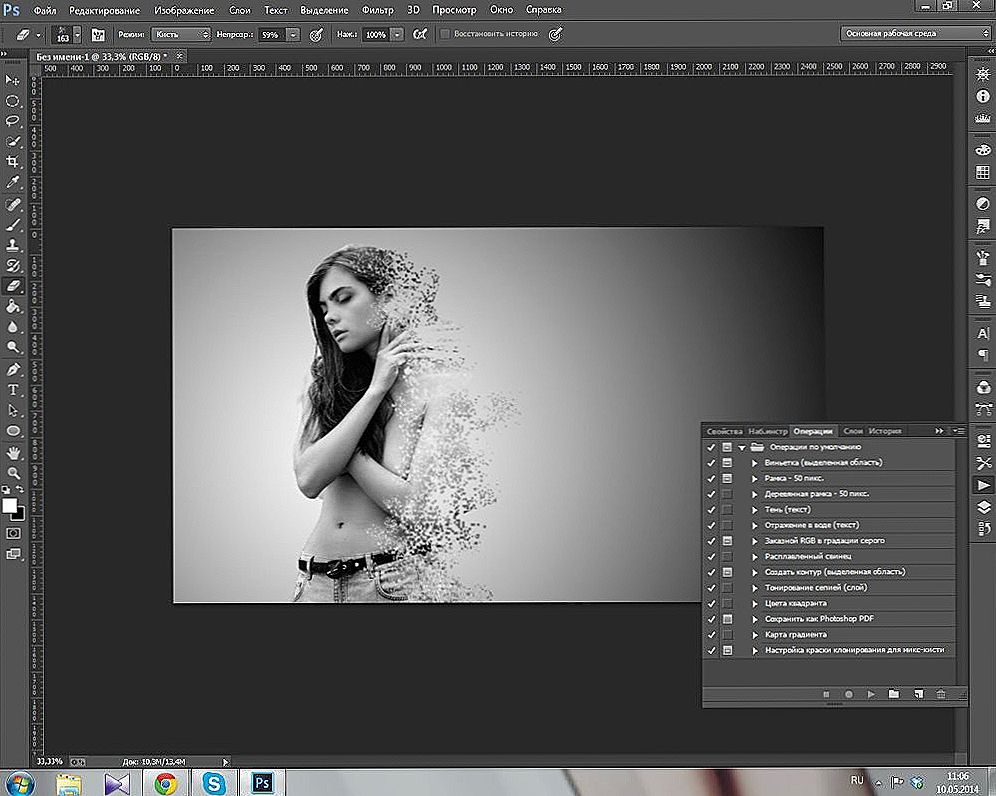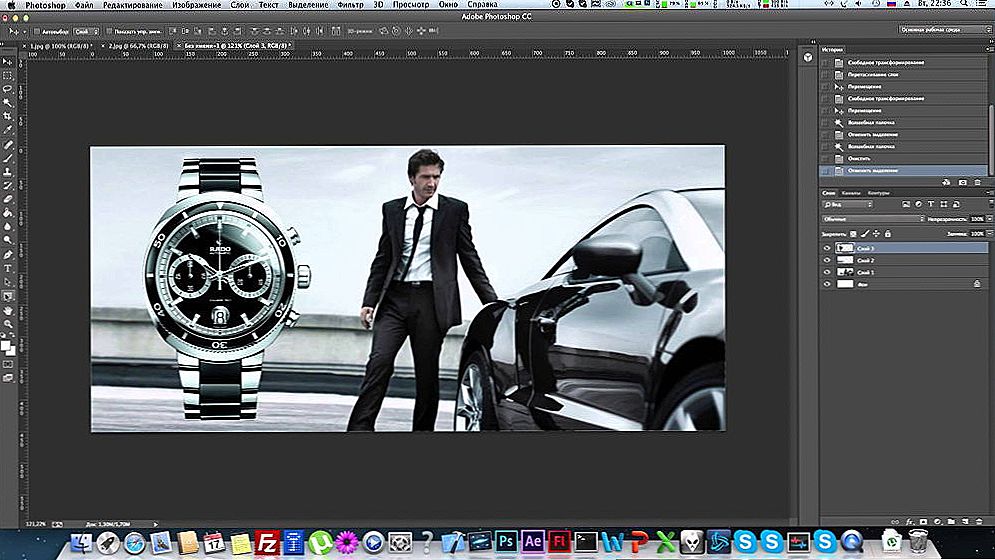Podczas tworzenia rysunków różnych obiektów inżynier często napotyka oczywiste powtarzanie wielu elementów w ich różnych odmianach. Takie elementy można łączyć w bloki, których edycja wpływa na wszystkie obiekty zawarte w ich składzie.

Jak tworzyć bloki w programie AutoCAD.
Praca z nimi w programie AutoCAD jest niezwykle przydatnym narzędziem do automatyzacji całego procesu rysowania. Stały się integralną cechą i niewątpliwą dumą funkcjonalności AutoCAD, znacznie upraszczając i przyspieszając ogólny przepływ pracy.
Jak stworzyć blok w programie AutoCAD - nic nie jest łatwiejsze!
Przyjrzymy się, jak utworzyć blok w programie AutoCAD na kilka kluczowych sposobów. Zrobimy to specjalnie, aby rozszerzyć twoje możliwości twórcze - jeśli jedna metoda nie działa lub nie działa z jakiegoś powodu, zawsze możesz ją zastąpić inną, bardziej preferowaną.
Naszym pierwszym krokiem jest otwarcie zakładki "Wstaw" na wstążce, a następnie użycie elementu "Utwórz". Tutaj pojawi się okno Definicja bloku. Jego funkcjonalność zasługuje na bardziej szczegółowe rozważenie.

Na przykład stworzyliśmy meble - rysunek krzesła biurowego. Proces tworzenia rysunku w tym artykule jest pomijany, ponieważ jesteśmy przede wszystkim zainteresowani tworzeniem bloku. Po utworzeniu rysunku przejdź do panelu Wstaw - Utwórz blok.Tutaj podajemy nazwę tworzonego przedmiotu - na przykład krzesło biurowe.
Następnie wybierz punkt bazowy - kliknij i określ punkt kontrolny. Przy dodawaniu w przyszłości będzie automatycznie wiązać kursor z tym konkretnym punktem.

W przyszłości musimy wybrać obiekt. Kliknij na to w polu "Obiekty". Kursor w tym przypadku ma postać kwadratu, po prostu musimy wybrać krzesło i kliknąć prawym przyciskiem myszy.
Ważne jest, aby nie zapomnieć zaznaczyć pola "Zezwalaj na rozczłonkowanie" i "Równą skalę" w polu Zachowanie. Dzięki rozbiórce możliwy będzie dalszy podział - bardzo wygodna opcja w naszej późniejszej pracy. Na przykład, jeśli w trakcie swojej pracy zorientowali się, że potrzebne jest zupełnie nowe krzesło, całkiem inne od istniejącego. W takim przypadku nie trzeba w ogóle rysować go ponownie - wystarczy dokonać rozbioru i dokonać niezbędnych poprawek w oddzielnym bloku.

Po kliknięciu OK możesz pogratulować z pomyślnym uzupełnieniem i życzyć udanej pracy.

Przejdziemy teraz do pytania o jego poprawny dodatek do rysunku.
Kilka prostych kroków, aby wstawić blok
Po stworzeniu naturalnego pytania o prawidłowe dodanie, jakie kroki należy podjąć, aby to zrobić. Specjalne umiejętności nie są tutaj wymagane, wystarczy wykonać w określonej sekwencji kilka prostych kroków:
- Przejdź do zakładki "Wstaw", następnie panel "Zablokuj" i wybierz "Wklej".

- Pojawi się okno dialogowe, w którym wypełniamy pole "nazwa" i określamy punkt wstawienia, kąt obrotu i współczynnik skali. Zalecamy podanie punktu wstawienia bezpośrednio na rysunku - do tego możesz użyć opcji "Określ na ekranie". Dla pozostałych parametrów odpowiednie wartości wejściowe.

Więc poradziliśmy sobie z tym odpowiedzialnym, ale prostym zadaniem - tworzeniem bloków. Pozostałe artykuły na stronie będą uwzględniały zasady nie tylko tworzenia, ale także ich rozczłonkowania, edycji i usuwania, jeśli to konieczne.
Praca z blokami w programie AutoCAD podczas automatyzacji rysunków jest imponującym zasobem dla wielu doświadczonych specjalistów, umożliwia optymalizację rozwiązań bez konieczności ciągłego przerysowywania wszystkiego od nowa.